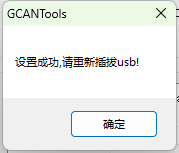请先确定设备:①接线是否正确,②是否安装电阻或拨码,③波特率是否匹配。
使用GCANTools软件将设备工作模式切换为中继模式即可。
一、GCANTools 软件安装
驱动及软件安装之前,请用户确保自己登陆Windows的账户是管理员,或用户账户有安装驱动及软件的相关权限,否则可能导致安装失败。确认Windows账户权限的方法:控制面板-用户账户。
1.下载
2.安装
安装GCANTools软件,可完成驱动及软件的打包安装。如需手动安装驱动,请下载资料中的“驱动”安装包,选择与系统对应(32/64位)的安装文件进行手动安装。
驱动、软件正常安装后,将设备插入PC的USB接口,即可在PC设备管理器中发现新USBCAN设备,驱动名称:“GCAN USBCAN Device”,如无黄色叹号或问号即表示设备驱动正常,USBCAN设备已与PC正常连接。
若出现问题请先参照安装问题→GCANTools等安装常见问题!
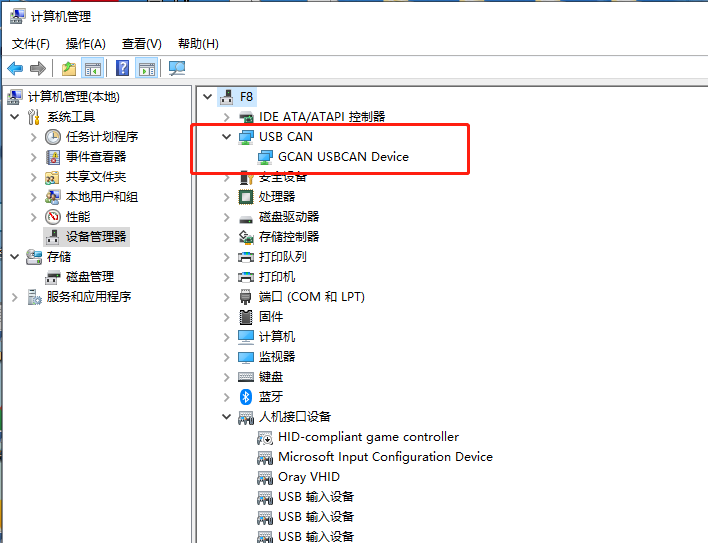
二、GCANTools 软件使用
打开“GCANTools”软件,如图。
- 选择对应的设备类型后,点击“打开设备”即可在设备列表中出现已经插入电脑USB接口的CAN设备。
- 第一次使用的时候可以先使用 GCANTools 的自动识别波特率的功能优先识别一下波特率,来确保自己自己波特率设置准确。
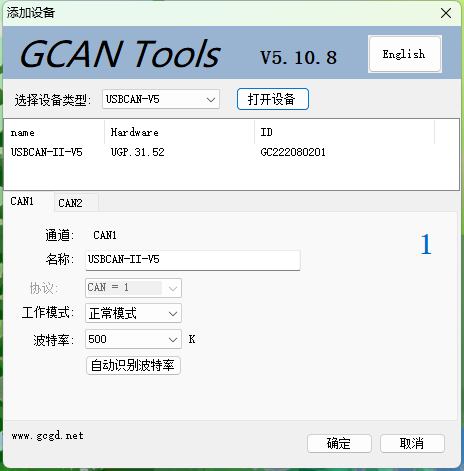
1、中继功能
CAN中继功能可将2条波特率相同或不同的CAN总线数据进行相互转发。
您可通过点选“工作模式”——“普通中继模式”——“设置CAN1和CAN2的波特率”——“写设置”来设置GCAN-206的工作模式。操作流程如图所示。
用户在设置时需要注意:CAN总线对应的CAN总线通道是CAN1,C-BUS对应的CAN总线通道是CAN2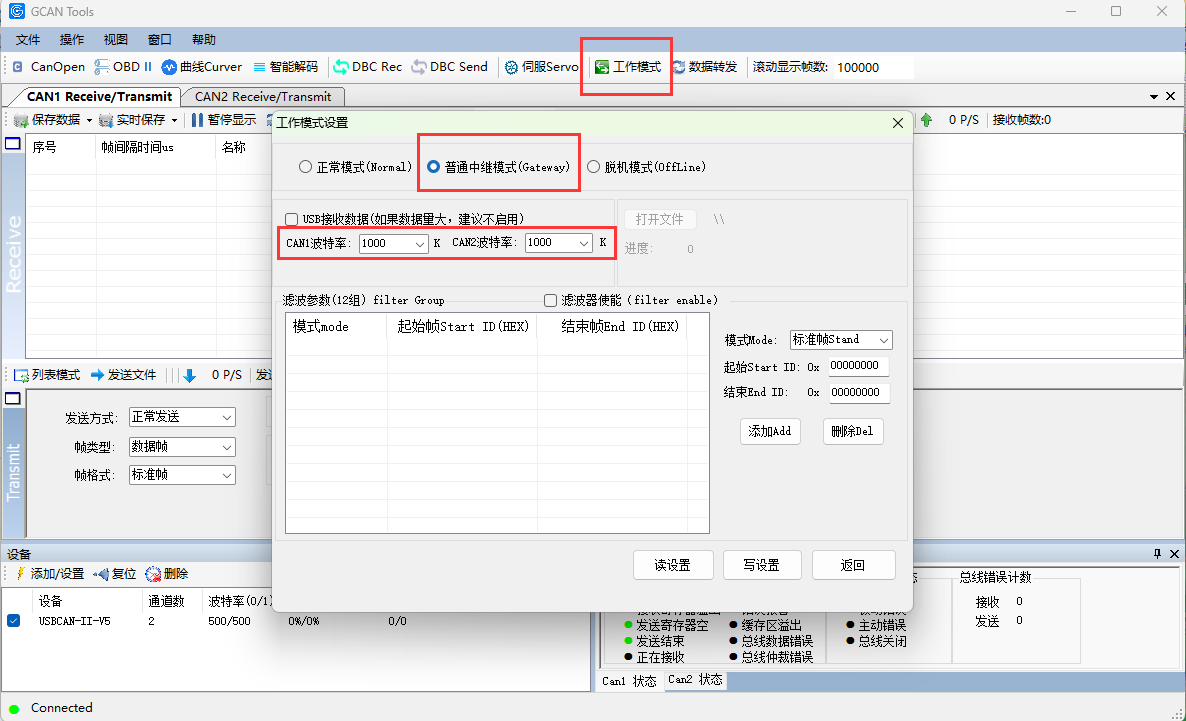
2、中继滤波功能
勾选滤波器使能,添加 Add,使用中继滤波功能。可以同时设置标准帧或者扩展帧,滤波参数最多12组。如图流程。
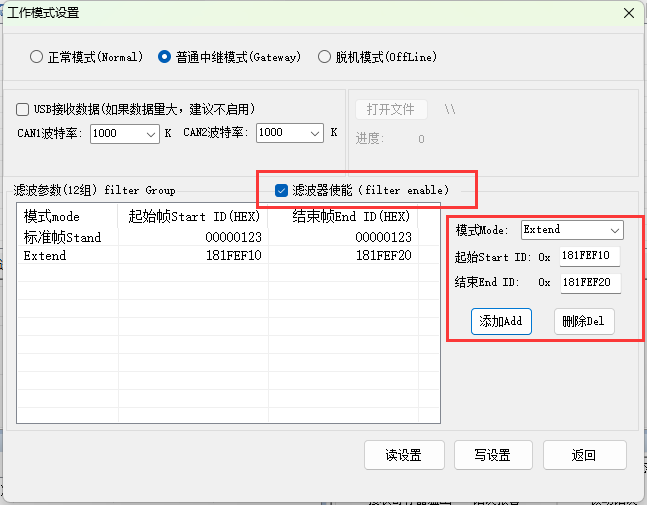
设置完成后,点击写设置,会出现如图所示的“设置成功,请重新插拔usb!”结果。
之后设备需要重新上电,配置才会生效。